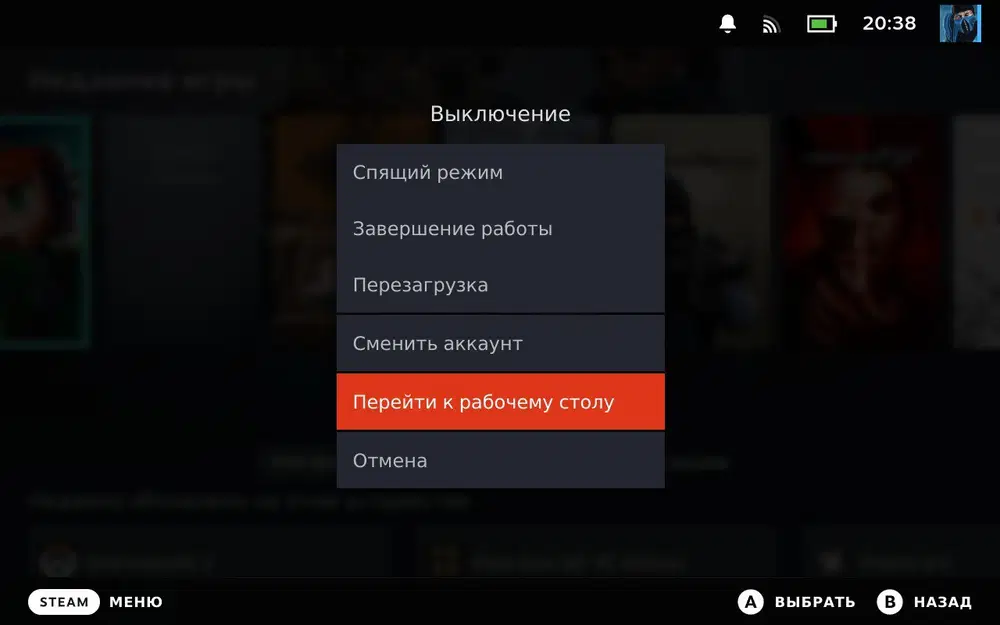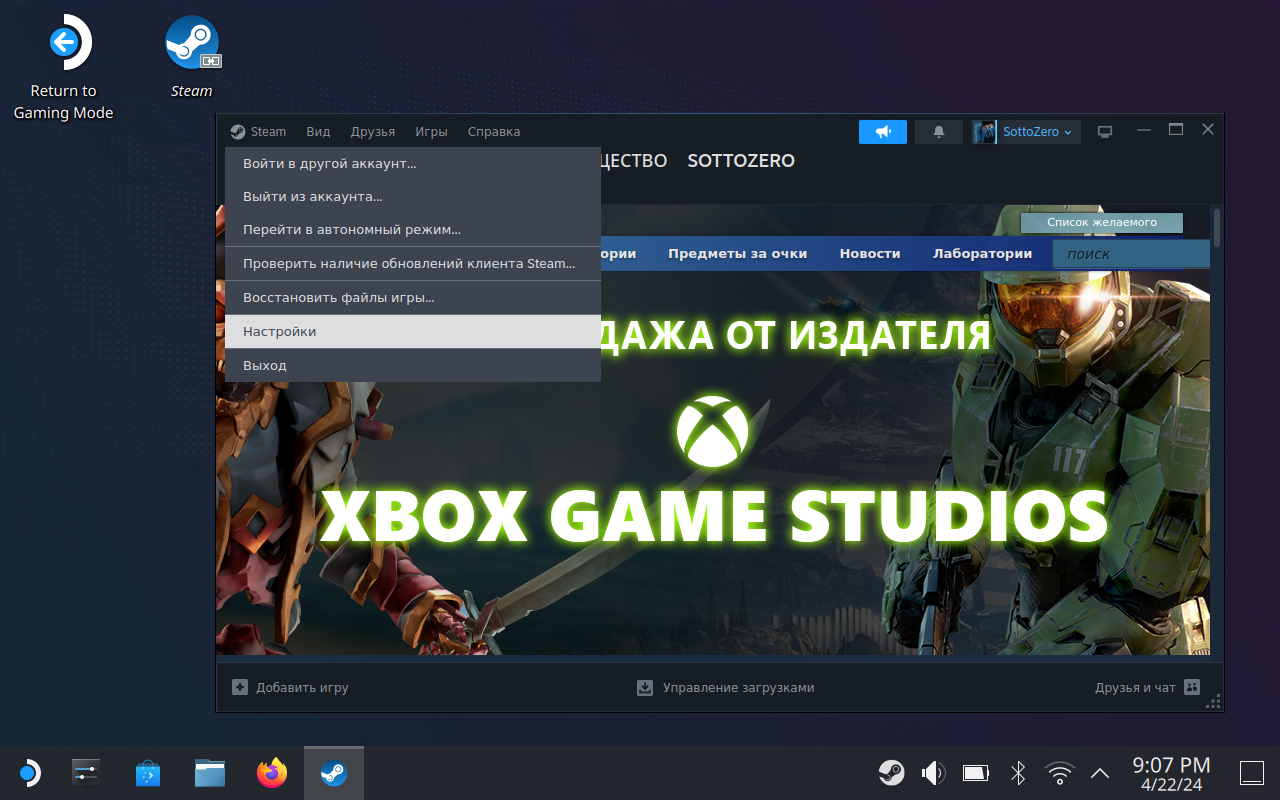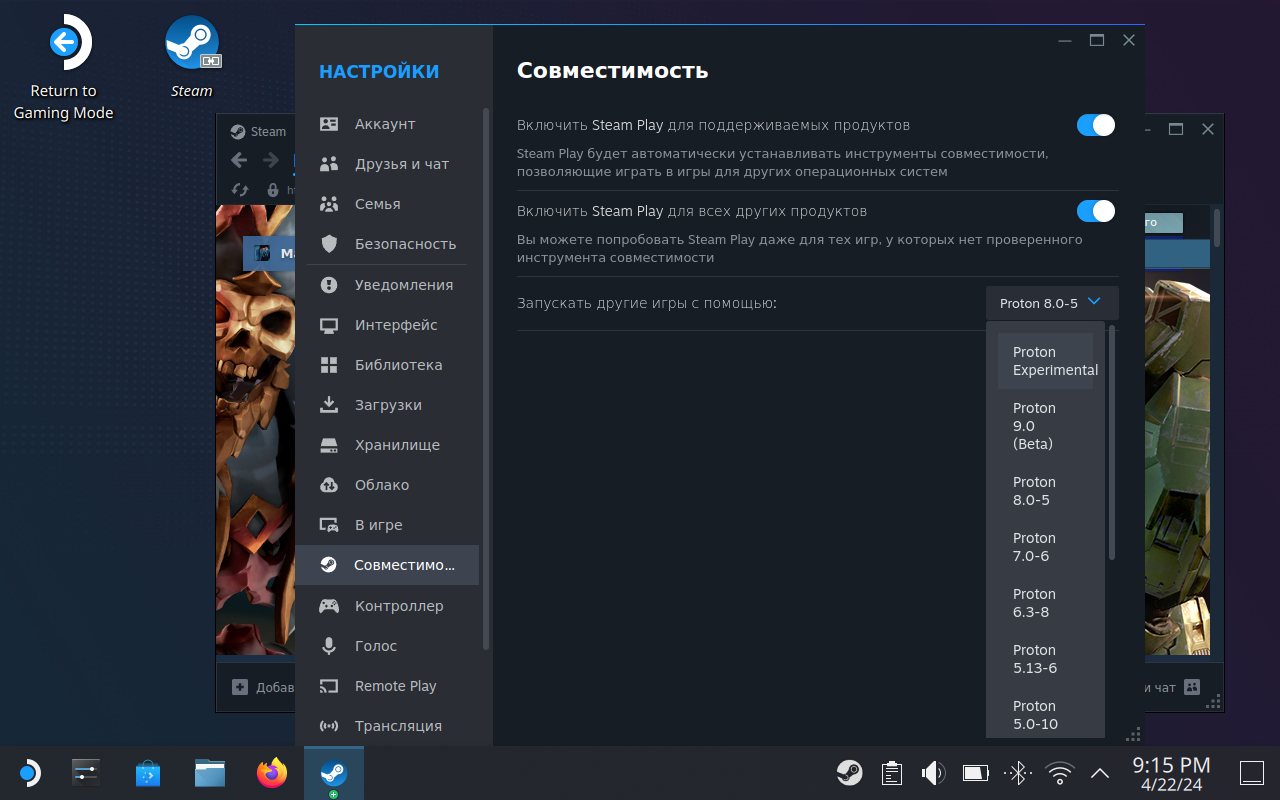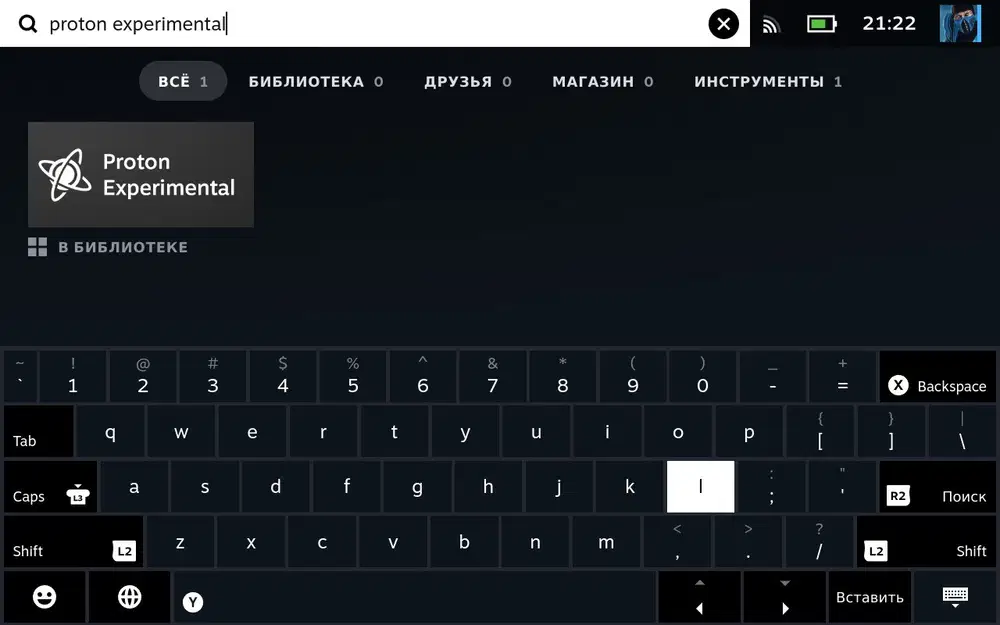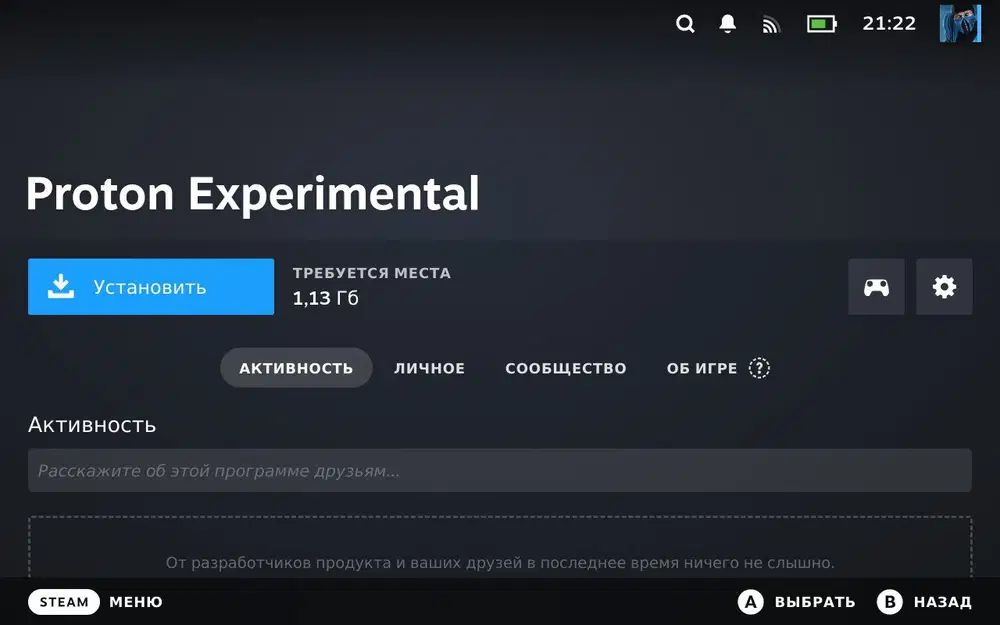Valve выпустила небольшое обновление Proton Experimental для SteamOS и Linux. На этот раз патч сфокусирован на исправлении нескольких проблем, которые затрагивали популярные игры.
Апдейт вышел спустя неделю после крупного обновления Proton Experimental, добавившего множество улучшений совместимости. Новая версия направлена исключительно на устранение ошибок, о которых сообщали пользователи.
Что исправлено в обновлении от 26 ноября
- Исправлено некорректное взаимодействие Xalia с диалоговыми окнами, которые появляются в ARC Raiders.
- Исправлен регресс в Proton Experimental, из-за которого игры Uno и Far Cry 4 могли не запускаться.
- Исправлено воспроизведение голосовых реплик в Rigid Force Alpha.
Примечание: Xalia — это компонент Valve, который отвечает за поддержку геймпадов в настольных приложениях, включая лаунчеры и всплывающие окна, вызываемые играми.
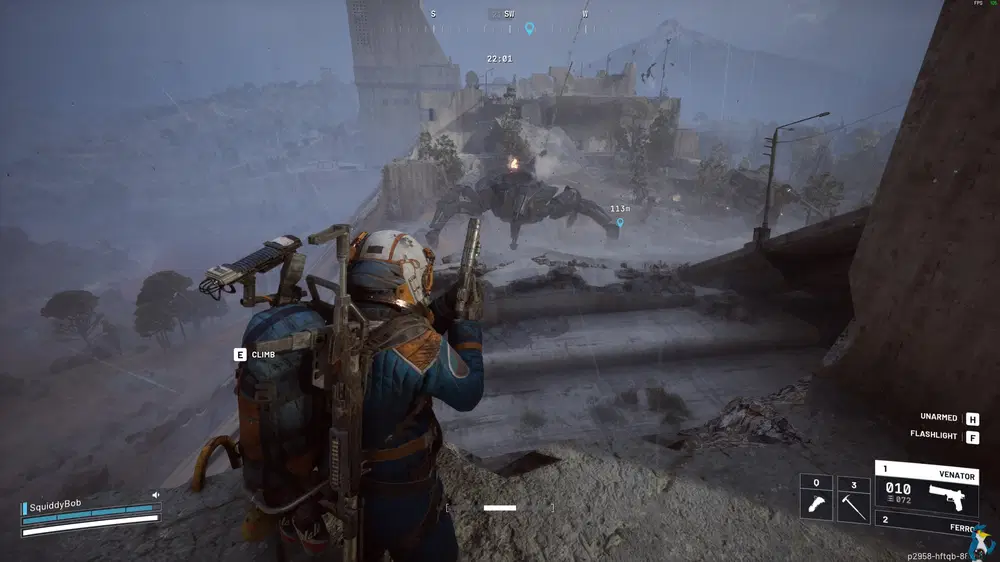
Как получить обновление
Если Proton Experimental уже установлен, обновление появится в разделе загрузок Steam автоматически. В противном случае оно загрузится при запуске игры, для которой Valve назначила Proton Experimental по умолчанию.
Также вы можете вручную найти Proton Experimental в своей библиотеке Steam, установить его и протестировать работу в любых играх.
Кстати: недавно Valve выпустила и крупный релиз Proton 10.
Как установить Proton Experimental на Steam Deck
Для установки Proton Experimental на вашем устройстве Steam Deck выполните следующие шаги:
- Включение Steam Deck: Включите ваш Steam Deck и убедитесь, что устройство подключено к интернету.
- Переход в режим "Рабочего стола": Нажмите кнопку "Steam" для доступа к меню, выберите "Выключение", затем "Перейти к рабочему столу" для перехода в режим рабочего стола.
- Открытие Steam: На рабочем столе найдите и откройте приложение Steam. Войдите в свой аккаунт, если это необходимо.
-
Настройка Proton Experimental: В верхнем меню Steam выберите "Steam" > "Настройки" (Settings). Затем перейдите в раздел "Совместимость" (Steam Play). Вы увидите опции для настройки Proton. Убедитесь, что выбраны следующие опции:
- "Включить Steam Play для поддерживаемых продуктов" (Enable Steam Play for supported titles)
- "Включить Steam Play для всех других продуктов" (Enable Steam Play for all other titles)
- Выбор Proton Experimental: В том же окне "Steam Play" найдите раздел "Запускать другие игры с помощью:" (Run other titles with:). Выберите "Proton Experimental" из выпадающего списка.
- Применение настроек: Нажмите "OK" для сохранения изменений. Steam может попросить вас перезапустить клиент для применения изменений.
- Возвращение в режим игры: После перезагрузки Steam, вы можете вернуться в игровой режим, кликнув по ярлыку "Return to Gaming Mode" на рабочем столе.
- Установка Proton Experimental: В игровом режиме в "поиске по играм и профилям" найдите и установите Proton Experimental.
- Запуск игр с Proton Experimental: Теперь вы можете запускать Windows-игры на вашем Steam Deck, используя Proton Experimental. Просто выберите игру из вашей библиотеки и запустите её как обычно. Steam автоматически использует Proton Experimental для улучшения совместимости и производительности.
Установив Proton Experimental, вы получите доступ к последним экспериментальным обновлениям и улучшениям, которые могут повысить совместимость и производительность игр на вашем Steam Deck.
Linux: обзоры и обновления
• Opera GX выйдет на Linux: пользователи раскритиковали браузер за сбор данных
• Релиз рабочего окружения GNOME 48.8 с исправлением ошибок и обновлением библиотек
• Игровой магазин GOG планирует улучшить поддержку Linux в 2026 году
• KDE Plasma 6.6 Beta: новые модули системы и замена SDDM
• Релиз Wine 11.0: поддержка NTSYNC, стабильный WoW64 и улучшения для геймеров на Linux
• Релиз KDE Plasma 6.5.5: исправления ошибок в Wayland, KWin и Discover